Photoshopissa avattu kuva koostuu yhdestä tai useammasta kerroksesta. Jokaisella niistä on samat mitat, resoluutio, värimalli kuin pääasiakirjalla. Tasojen käyttäminen mahdollistaa minkä tahansa kuvan muokkaamisen muuttamatta alkuperäistä. Voit selvittää, miten ne on pinottu, katsomalla Tasot-palettia. Tämän paletin ylin kerros piilottaa kaikki muut.
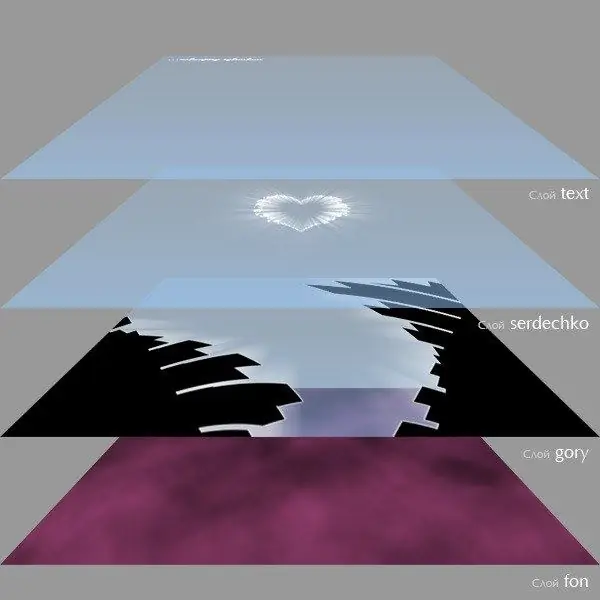
Tapoja siirtää kerroksia
Tasojen pinoamisjärjestystä voidaan muuttaa manuaalisesti tai käyttämällä sopivia komentoja. Napsauta tason pikkukuvaa ja pidä hiiren painiketta painettuna ja vedä sitä ylös tai alas. Osoitin muuttuu sitten pieneksi nyrkiksi. Kun kerrosten välinen jakolinja tummenee, vapauta painike kerroksen siirtämiseksi. Kun vedät, näet haamukuvan kerroksesta, jota siirretään.
Voit muuttaa tason sijaintia komennolla "Tasot" - "Järjestä". Tässä tapauksessa voit siirtyä aivan ylhäältä suorittamalla komennon "Layer" - "Arrange" - "Bring to Front" tai käyttämällä pikanäppäintä Ctrl + Shift +]. Jos haluat lähettää kerroksen aivan alareunaan, valitse Järjestä-valikosta rivi Lähetä takaisin tai paina Ctrl + Vaihto + [. Jos haluat nostaa kerroksen yhden sijainnin, aseta kohta "Tuo eteenpäin" tai paina Ctrl +]. Vastaavasti kerroksen siirtämiseksi alaspäin on valittava rivi "Tuo takaisin" tai painettava näppäinyhdistelmää Ctrl + [.
Ainoa kerros, jota ei voida sijoittaa uudelleen, on taustakerros. Jos haluat siirtää sitä, kaksoisnapsauta vastaavaa riviä kerrosten paletissa. Nimeä taustakerros uudelleen avautuvassa valintaikkunassa ja valitse sitten OK. Voit myös suorittaa komennon "Tasot" - "Uusi" - "Taustalta".
Jos haluat lisätä kerroksen valitun tason alapuolelle, napsauta Luo uusi taso -painiketta pitäen samalla Ctrl-näppäintä painettuna. Tämä säästää vaivaa luodun kerroksen vetämisen ja pudottamisen yhdellä tasolla.
Kuinka muuttaa useiden kerrosten pinoamisjärjestystä kerralla
Voit muuttaa useiden tasojen sijaintia samanaikaisesti. Tätä varten kaikki ne on valittava "Tasot" -paletista. Voit valita peräkkäin sijoitetut tasot napsauttamalla ensimmäistä niistä ja pitämällä sitten Shift-näppäintä alhaalla viimeistä. Photoshop valitsee kaikki välitasot automaattisesti.
Jos haluat valita kerroksia, jotka eivät ole vierekkäisiä, napsauta ensimmäisen kerroksen nimeä ja pidä sitten Ctrl-näppäintä painettuna loput. Kun useita tasoja on valittu, voit käyttää komentoa "Tasot" - "Järjestä" - "Käänteinen". Se kääntää niiden pinoamisjärjestyksen ja johtaa joskus erittäin mielenkiintoisiin tuloksiin. Tälle komennolle ei ole pikanäppäimiä.
Ryhmittele kerrokset
Jos asiakirja sisältää suuren määrän kerroksia, ne voidaan yhdistää ryhmiin tarkoituksen tai jonkin muun ominaisuuden mukaan. Tämä säästää vaivaa selaamalla palettia, kun löydät haluamasi kerroksen. Luo ryhmä napsauttamalla Luo uusi ryhmä -painiketta Tasot-paletin alaosassa. Voit käyttää myös pikanäppäintä Ctrl-G. Ohjelma lisää luodun ryhmän Tasot-palettiin ja vetää sitten ryhmitettävät kerrokset siihen hiirellä.
Voit työskennellä tasoryhmien kanssa samalla tavalla kuin tavallisten kerrosten kanssa - kopioida, poistaa, siirtää. Voit myös luoda sisäkkäisiä tasoryhmiä vetämällä ja pudottamalla ne toisiinsa.






